|
最新の任天堂Wiiを手に入れましたか? Wii のセットアップは、最初に開梱してすべての部品を確認するときよりも簡単です。わずか数分で Wii を起動して実行できるようになります。組み立て方法については、以下の手順 1 を参照してください。その後、すぐにゲームをプレイできるようになります。静電気防止手袋を忘れずに着用してください。 ステップパート1 パート1/3: Wiiをテレビに接続する- {"smallUrl":"https:\/\/www.wikihow.com\/images_en\/thumb\/f\/f6\/Set-Up-Your-Nintendo-Wii-Step-1-Version-2.jpg\/v4-460px-Set-Up-Your-Nintendo-Wii-Step-1-Version-2.jpg","bigUrl":"https:\/\/www.wikihow.com\/images\/thumb\/f\/f6\/Set-Up-Your-Nintendo-Wii-Step-1-Version-2.jpg\/v4-728px-Set-Up-Your-Nintendo-Wii-Step-1-Version-2.jpg","smallWidth":460,"smallHeight":345,"bigWidth":728,"bigHeight":546,"licensing":" class=\"mw-parser-output\"><\/div>"} 1 Wii を確認します。 Wii には数多くのバージョンがあり、どれも非常に似ていますが、若干の違いもあります。 Wiiには2つのモデル(モデルRVL-001とRVL-101)があり、Wii Miniもあります。 RVL-001は縦置きできる唯一のWiiです(横置きもできます)。 RVL-101は水平に設置する必要があります。
- モデル番号は、Wii の下部にあるバーコードの横のラベルに記載されています。
- RVL-001 のロゴは縦型ですが、RVL-002 のロゴは横型です。
- RVL-101 および Wii mini ではゲーム ボックス ゲームをプレイできません。 Wii Miniはインターネットに接続できません。 [1]
- {"smallUrl":"https:\/\/www.wikihow.com\/images\/thumb\/f\/f4\/Set-Up-Your-Nintendo-Wii-Step-2-Version-2.jpg\/v4-460px-Set-Up-Your-Nintendo-Wii-Step-2-Version-2.jpg","bigUrl":"https:\/\/www.wikihow.com\/images\/thumb\/f\/f4\/Set-Up-Your-Nintendo-Wii-Step-2-Version-2.jpg\/v4-728px-Set-Up-Your-Nintendo-Wii-Step-2-Version-2.jpg","smallWidth":460,"smallHeight":345,"bigWidth":728,"bigHeight":546,"licensing":" class=\"mw-parser-output\"><\/div>"} 2 Wii をテレビの隣に置きます。垂直のものを使用する場合は、まず垂直部分と円形のプラスチックリングがぴったり合っていることを確認し、一緒にスライドさせます。 Wii の配線がテレビや映画のジャックに十分近いことを確認してください。
- {"smallUrl":"https:\/\/www.wikihow.com\/images_en\/thumb\/9\/96\/Set-Up-Your-Nintendo-Wii-Step-3-Version-2.jpg\/v4-460px-Set-Up-Your-Nintendo-Wii-Step-3-Version-2.jpg","bigUrl":"https:\/\/www.wikihow.com\/images\/thumb\/9\/96\/Set-Up-Your-Nintendo-Wii-Step-3-Version-2.jpg\/v4-728px-Set-Up-Your-Nintendo-Wii-Step-3-Version-2.jpg","smallWidth":460,"smallHeight":345,"bigWidth":728,"bigHeight":546,"licensing":" class=\"mw-parser-output\"><\/div>"} 3Wiiをテレビに接続します。 3 ピン (赤、白、黄) ケーブルを使用して Wii をテレビに接続します。ケーブルをテレビの対応する色のジャックに差し込みます。実際、すべてのテレビにこれらのソケットが付いています。すべてのケーブルが同じソケットに接続されていることを確認してください。テレビの入力ラベルを記憶しておけば、ゲームチャンネルに切り替えることができます。
- ホームシアターシステムを使用している場合は、Wii をレシーバーに接続します。
- コンポーネント(5ピン)ケーブルを購入して Wii をテレビに接続すると、画質が向上します。テレビはコンポーネント接続をサポートしている必要があります。
- 電源コードをアース付き電源タップまたは電源コンセントに差し込みます。
- {"smallUrl":"https:\/\/www.wikihow.com\/images_en\/thumb\/8\/82\/Set-Up-Your-Nintendo-Wii-Step-4-Version-2.jpg\/v4-460px-Set-Up-Your-Nintendo-Wii-Step-4-Version-2.jpg","bigUrl":"https:\/\/www.wikihow.com\/images\/thumb\/8\/82\/Set-Up-Your-Nintendo-Wii-Step-4-Version-2.jpg\/v4-728px-Set-Up-Your-Nintendo-Wii-Step-4-Version-2.jpg","smallWidth":460,"smallHeight":345,"bigWidth":728,"bigHeight":546,"licensing":" class=\"mw-parser-output\"><\/div>"} 4センサーストリップを Wii の背面に挿入します。センサーストリップを挿入するための特別な形状のソケットがあります。センサーストリップは薄く、前面が黒、背面が灰色です。 Wiiリモコン(Wiimote)からの信号を受信して、画面上にカーソルを表示できます。センサーをテレビの上部または下部に配置し、中央に配置します。
- センサーストリップがテレビの上に収まらない場合は、透明テープを使用して固定することができます。
- {"smallUrl":"https:\/\/www.wikihow.com\/images_en\/thumb\/9\/99\/Set-Up-Your-Nintendo-Wii-Step-5-Version-2.jpg\/v4-460px-Set-Up-Your-Nintendo-Wii-Step-5-Version-2.jpg","bigUrl":"https:\/\/www.wikihow.com\/images\/thumb\/9\/99\/Set-Up-Your-Nintendo-Wii-Step-5-Version-2.jpg\/v4-728px-Set-Up-Your-Nintendo-Wii-Step-5-Version-2.jpg","smallWidth":460,"smallHeight":345,"bigWidth":728,"bigHeight":546,"licensing":" class=\"mw-parser-output\"><\/div>"} 5リモコンに電池を入れます。リモコンの背面パネルを取り外します。コンソールに単三電池 2 本を入れます。コンソールを新品で購入した場合は、コンソールにも電池が必要です。 + と - のマークを使用して、バッテリーが正しい方向に挿入されていることを確認します。リモコンを同期できるように背面カバーを取り付けます。
- リモコンにゴム製のカバーが付いている場合は、電池カバーを開く前にそれを取り外す必要があります。
- {"smallUrl":"https:\/\/www.wikihow.com\/images_en\/thumb\/5\/51\/Set-Up-Your-Nintendo-Wii-Step-6-Version-2.jpg\/v4-460px-Set-Up-Your-Nintendo-Wii-Step-6-Version-2.jpg","bigUrl":"https:\/\/www.wikihow.com\/images\/thumb\/5\/51\/Set-Up-Your-Nintendo-Wii-Step-6-Version-2.jpg\/v4-728px-Set-Up-Your-Nintendo-Wii-Step-6-Version-2.jpg","smallWidth":460,"smallHeight":345,"bigWidth":728,"bigHeight":546,"licensing":" class=\"mw-parser-output\"><\/div>"} 6リモコンとWiiを同期します。本体の電源ボタンを押して Wii の電源を入れます。 Wii の前面にあるフラップを開くと、赤い SYNC ボタンが現れます。リモコンの電池の下の SYNC ボタンを押します。次に、リモコンのインジケータ ライトが点滅したら、Wii の SYNC ボタンを押して放します。インジケーターライトの点滅が止まると、リモコンは同期されます。 [2]
- すべてのリモコンに対してこの手順を繰り返します。
- リモコンが同期されると、リモコンの電源ボタンを使用して Wii の電源をオン/オフにすることができます。
- {"smallUrl":"https:\/\/www.wikihow.com\/images\/thumb\/c\/ca\/Set-Up-Your-Nintendo-Wii-Step-7-Version-2.jpg\/v4-460px-Set-Up-Your-Nintendo-Wii-Step-7-Version-2.jpg","bigUrl":"https:\/\/www.wikihow.com\/images\/thumb\/c\/ca\/Set-Up-Your-Nintendo-Wii-Step-7-Version-2.jpg\/v4-828px-Set-Up-Your-Nintendo-Wii-Step-7-Version-2.jpg","smallWidth":460,"smallHeight":345,"bigWidth":728,"bigHeight":546,"licensing":"<div class=\"mw-parser-output\"><\/div>"} 7リストストラップをリモコンに固定します。リストストラップは、Wii を使用する際、特にアクションの多いゲームをプレイする際に重要です。リモコンは、リモコンの下部に固定されたリストストラップに引っ掛けられます。ゲームをプレイしながら、バンドを手首に巻き付けることができます。
- {"smallUrl":"https:\/\/www.wikihow.com\/images_en\/thumb\/e\/e5\/Set-Up-Your-Nintendo-Wii-Step-8.jpg\/v4-460px-Set-Up-Your-Nintendo-Wii-Step-8.jpg","bigUrl":"https:\/\/www.wikihow.com\/images\/thumb\/e\/e5\/Set-Up-Your-Nintendo-Wii-Step-8.jpg\/v4-728px-Set-Up-Your-Nintendo-Wii-Step-8.jpg","smallWidth":460,"smallHeight":345,"bigWidth":728,"bigHeight":546,"licensing":"<div class=\"mw-parser-output\"><\/div>"} 8センサーストリップを構成します。 Wii がまだオンになっていない場合は、チャンネル画面の左下にある「Wii」ボタンをクリックします。 「Wii設定」を選択し、画面上の右ボタンまたはリモコンの方向パッドの右ボタンを押して2ページ目に入ります。 「センサーストリップ」を選択します。
- センサーストリップメニューで、「位置」ボタンをクリックします。センサーストリップの位置に応じて、正しい設定(テレビの上または下)を選択します。
- 感度オプションを選択して、センサー ストリップの感度を調整できます。 Wii の + と - の記号を使用して感度を調整します。
広告する
パート2 パート2/3:インターネットアクセス- {"smallUrl":"https:\/\/www.wikihow.com\/images_en\/thumb\/5\/59\/Set-Up-Your-Nintendo-Wii-Step-9.jpg\/v4-460px-Set-Up-Your-Nintendo-Wii-Step-9.jpg","bigUrl":"https:\/\/www.wikihow.com\/images\/thumb\/5\/59\/Set-Up-Your-Nintendo-Wii-Step-9.jpg\/v4-728px-Set-Up-Your-Nintendo-Wii-Step-9.jpg","smallWidth":460,"smallHeight":345,"bigWidth":728,"bigHeight":546,"licensing":"<div class=\"mw-parser-output\"><\/div>"} 1ネットワークへの接続方法を選択します。通常の Wii をお持ちの場合は、ワイヤレスで接続することも、USB アダプターを購入してイーサネット経由で接続することもできます。オンラインでマルチプレイヤーをサポートするゲームをプレイしたり、Wii ストアからゲームをダウンロードしたり、Netflix、Hulu などのサービスからメディアをストリーミングしたりできます。
- Wii でワイヤレス ネットワークを使用するには、既存のワイヤレス ネットワークが必要です。携帯電話、ノートパソコン、タブレットなどのワイヤレス デバイスをすでにインターネットに接続している場合は、Wii への接続に問題はありません。
- USB イーサネット アダプタを使用している場合は、Wii の電源をオフにして、アダプタを Wii に接続します。イーサネット ケーブルを使用してアダプタをルーターまたはモデムに接続し、コンピュータの電源を入れます。
- Wii Miniを使用している場合は、インターネットに接続できません。
- {"smallUrl":"https:\/\/www.wikihow.com\/images_en\/thumb\/c\/cb\/Set-Up-Your-Nintendo-Wii-Step-10.jpg\/v4-460px-Set-Up-Your-Nintendo-Wii-Step-10.jpg","bigUrl":"https:\/\/www.wikihow.com\/images\/thumb\/c\/cb\/Set-Up-Your-Nintendo-Wii-Step-10.jpg\/v4-728px-Set-Up-Your-Nintendo-Wii-Step-10.jpg","smallWidth":460,"smallHeight":345,"bigWidth":728,"bigHeight":546,"licensing":"<div class=\"mw-parser-output\"><\/div>"} 2 Wii のメイン メニューを開きます。必要に応じて、システムの電源を入れ、リモコンをチャンネル画面の「Wii」ボタンに向けます。 「Wii設定」を選択してシステム設定メニューを開きます。
- {"smallUrl":"https:\/\/www.wikihow.com\/images_en\/thumb\/d\/d2\/Set-Up-Your-Nintendo-Wii-Step-11.jpg\/v4-460px-Set-Up-Your-Nintendo-Wii-Step-11.jpg","bigUrl":"https:\/\/www.wikihow.com\/images\/thumb\/d\/d2\/Set-Up-Your-Nintendo-Wii-Step-11.jpg\/v4-728px-Set-Up-Your-Nintendo-Wii-Step-11.jpg","smallWidth":460,"smallHeight":345,"bigWidth":828,"bigHeight":546,"licensing":"<div class=\"mw-parser-output\"><\/div>"} 3 「ネットワーク」を選択します。それを見つけるには 2 ページ目を見てください。リモコンを使用して、画面上の右矢印キーをクリックするか、コントロール パッドの右ボタンを押すことができます。
- {"smallUrl":"https:\/\/www.wikihow.com\/images_en\/thumb\/3\/3b\/Set-Up-Your-Nintendo-Wii-Step-12.jpg\/v4-460px-Set-Up-Your-Nintendo-Wii-Step-12.jpg","bigUrl":"https:\/\/www.wikihow.com\/images\/thumb\/3\/3b\/Set-Up-Your-Nintendo-Wii-Step-12.jpg\/v4-728px-Set-Up-Your-Nintendo-Wii-Step-12.jpg","smallWidth":460,"smallHeight":345,"bigWidth":728,"bigHeight":546,"licensing":"<div class=\"mw-parser-output\"><\/div>"} 4 「接続設定」を開きます。 3 つの接続のリストが表示されます。 Wii がネットワークに接続したことがない場合は、接続番号の横にあるすべてのオプションに「なし」と表示されます。
- {"smallUrl":"https:\/\/www.wikihow.com\/images_en\/thumb\/9\/91\/Set-Up-Your-Nintendo-Wii-Step-13.jpg\/v4-460px-Set-Up-Your-Nintendo-Wii-Step-13.jpg","bigUrl":"https:\/\/www.wikihow.com\/images\/thumb\/9\/91\/Set-Up-Your-Nintendo-Wii-Step-13.jpg\/v4-728px-Set-Up-Your-Nintendo-Wii-Step-13.jpg","smallWidth":460,"smallHeight":345,"bigWidth":728,"bigHeight":546,"licensing":"<div class=\"mw-parser-output\"><\/div>"} 5未使用のリンクをクリックします。有線接続または無線接続を選択できます。使用したいモードを選択します。イーサネットを使用している場合は、「OK」をクリックして完了です。ワイヤレスネットワークを使用している場合は、次の手順を参照してください。
- {"smallUrl":"https:\/\/www.wikihow.com\/images_en\/thumb\/6\/6c\/Set-Up-Your-Nintendo-Wii-Step-14.jpg\/v4-460px-Set-Up-Your-Nintendo-Wii-Step-14.jpg","bigUrl":"https:\/\/www.wikihow.com\/images\/thumb\/6\/6c\/Set-Up-Your-Nintendo-Wii-Step-14.jpg\/v4-728px-Set-Up-Your-Nintendo-Wii-Step-14.jpg","smallWidth":460,"smallHeight":345,"bigWidth":728,"bigHeight":546,"licensing":"<div class=\"mw-parser-output\"><\/div>"} 6ワイヤレス ルーターに接続します。ワイヤレス ネットワークを選択したら、[アクセス ポイントの検索] ボタンをクリックします。 Wii は利用可能なネットワークをスキャンします。完了したら、リストからワイヤレス ネットワークを選択します。
- ネットワークが表示されない場合は、Wii がルーターに十分近い場所に設置されていない可能性があります。
- ネットワークを選択する際、ネットワークが保護されている場合はパスワードを入力する必要があります。
- 7. Wii をアップグレードします。有線または無線でネットワークに接続すると、システムを更新するように求められます。これらのアップデートによりシステムの機能が向上します。これは、オンラインでゲームをプレイする必要がある場合に必須です。
- 変更後はシステムを更新しないでください。更新しないと、カスタマイズされたチャネルが失われます。
- {"smallUrl":"https:\/\/www.wikihow.com\/images_en\/thumb\/5\/5c\/Set-Up-Your-Nintendo-Wii-Step-16.jpg\/v4-460px-Set-Up-Your-Nintendo-Wii-Step-16.jpg","bigUrl":"https:\/\/www.wikihow.com\/images\/thumb\/5\/5c\/Set-Up-Your-Nintendo-Wii-Step-16.jpg\/v4-728px-Set-Up-Your-Nintendo-Wii-Step-16.jpg","smallWidth":460,"smallHeight":345,"bigWidth":728,"bigHeight":546,"licensing":"<div class=\"mw-parser-output\"><\/div>"} 8ゲームとチャンネルを追加します。システムをアップグレードすると、Wii の電源を入れるたびにインターネットに接続できるようになります。 Wii ショップからゲームやチャンネルを追加できます。ゲームを購入するにはお金がかかりますが、ほとんどのチャンネルは無料でダウンロードできます (ゲームには別途サブスクリプションが必要です)。
- Wiiチャンネル画面からストアにアクセスできます。
広告する
パート 3パート3/3:ゲームをプレイする- {"smallUrl":"https:\/\/www.wikihow.com\/images_en\/thumb\/9\/94\/Set-Up-Your-Nintendo-Wii-Step-17.jpg\/v4-460px-Set-Up-Your-Nintendo-Wii-Step-17.jpg","bigUrl":"https:\/\/www.wikihow.com\/images\/thumb\/9\/94\/Set-Up-Your-Nintendo-Wii-Step-17.jpg\/v4-728px-Set-Up-Your-Nintendo-Wii-Step-17.jpg","smallWidth":460,"smallHeight":345,"bigWidth":728,"bigHeight":546,"licensing":"<div class=\"mw-parser-output\"><\/div>"} 1プレイしたいゲームを挿入します。 CD-ROM ドライブに何も入っていない場合は、ドライブに挿入することでゲームをロードできます。ディスクを挿入してゲーム チャンネルを開き、画面上のボタンを押すだけでゲームが開始されます。
- ディスクは必ずラベルを上にして正しい向きで挿入してください。
- Wii マーケットプレイスからゲームをダウンロードすることもできます。ダウンロードしたゲームはチャンネル メニューに表示されます。プレイしたいゲームを選択してください。
- {"smallUrl":"https:\/\/www.wikihow.com\/images_en\/thumb\/a\/ae\/Set-Up-Your-Nintendo-Wii-Step-18.jpg\/v4-460px-Set-Up-Your-Nintendo-Wii-Step-18.jpg","bigUrl":"https:\/\/www.wikihow.com\/images\/thumb\/a\/ae\/Set-Up-Your-Nintendo-Wii-Step-18.jpg\/v4-728px-Set-Up-Your-Nintendo-Wii-Step-18.jpg","smallWidth":460,"smallHeight":345,"bigWidth":728,"bigHeight":546,"licensing":"<div class=\"mw-parser-output\"><\/div>"} 2リモコンを使用してゲームをプレイします。ゲームによっては、ゲームをプレイするためにコントローラーを振る必要がある場合があります。誰かにぶつかったり、何かにぶつかったりすることなく動き回れるだけの十分なスペースがあることを確認してください。
- {"smallUrl":"https:\/\/www.wikihow.com\/images_en\/thumb\/0\/04\/Set-Up-Your-Nintendo-Wii-Step-19.jpg\/v4-460px-Set-Up-Your-Nintendo-Wii-Step-19.jpg","bigUrl":"https:\/\/www.wikihow.com\/images\/thumb\/0\/04\/Set-Up-Your-Nintendo-Wii-Step-19.jpg\/v4-728px-Set-Up-Your-Nintendo-Wii-Step-19.jpg","smallWidth":460,"smallHeight":345,"bigWidth":728,"bigHeight":546,"licensing":"<div class=\"mw-parser-output\"><\/div>"} 3ゲーム ボックス ゲームをプレイします。 RVL-001 Wii で GameBox ゲームをプレイしたい場合は、GameBox コントローラーを使用し、コントローラーを Wii の上部 (垂直) または左側 (水平) のポートに接続する必要があります。ソケットにアクセスするにはフラップを開く必要があります。
- ゲームカートリッジを挿入し、通常の Wii ゲームと同じようにゲームをプレイします。ディスクは小さいですが、ディスク リーダーのどの部分にも挿入できます。
広告する
ヒント- ゲームをプレイするときは、センサーベルトが最適な位置にあることを確認してください。精度が足りないと思われる場合は、微調整して移動してください。
広告する警告する- コンソールが倒れず、安全な場所にあることを確認してください。最悪の事態は、猫がコンソールを倒してしまうことです。そのため、簡単に倒れないようにコンソールを横向きに置くことを検討してください。
- コントローラーをセンサーストリップに近づけすぎないでください。カーソルが点滅したり移動したりします。
- このシステムは、転倒したり地面に落ちたりすると簡単に損傷する可能性があります。
- プレイする前に、センサー ベルトがマシンにしっかりと接続され、手首にしっかりと接続されていることを確認してください。
広告する |